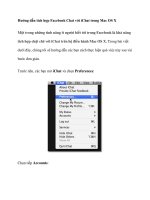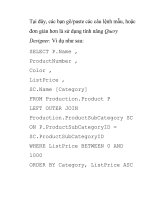Hướng dẫn kết hợp iTunes Playlist với SugarSync trong Mac OS X (phần 1) doc
Bạn đang xem bản rút gọn của tài liệu. Xem và tải ngay bản đầy đủ của tài liệu tại đây (284.54 KB, 5 trang )
Hướng dẫn kết hợp iTunes Playlist với SugarSync trong Mac OS X
(phần 1)
Trong bài hướng dẫn sau, chúng tôi sẽ trình bày những thao tác cơ
bản để đồng bộ dữ liệu của iTunes Playlist với dịch vụ lưu trữ trực
tuyến SugarSync trong nền tảng Mac OS X. Để hoàn thiện quá trình
này, chúng ta cần sử dụng chức năng quản lý thư mục của iTunes
AppleScripts và SugarSync, và thực ra AppleScripts có thể làm được
việc này bằng 2 cách khác nhau, mỗi phương pháp đều có ưu điểm –
nhược điểm nhất định.
Thiết lập SugerSync và iTunes:
Với việc thiết lập này, tất cả dữ liệu sau khi được đưa vào thư mục
SugarSync Music sẽ tự động đồng bộ với tài khoản SugerSync, sẽ rất tiện
lợi dành cho các thiết bị có hỗ trợ như iPhone, iPod Touch và iPad. Và vì
thư mục này nằm bên trong iTunes Media, cho nên sẽ không có sự khác
biệt so với phiên bản iTunes Desktop. Trước tiên, các bạn cần download
và cài đặt phiên bản SugarSync cùng với iTunes dành cho hệ điều hành
Mac OS X. Tắt bỏ chức năng Keep iTunes Folder Organized trong mục
Preferences > Advanced của iTunes:
Tiếp theo, tạo 1 thư mục bên trong thư mục lưu trữ dữ liệu của iTunes, ví
dụ ở đây là SugarSync Music:
Kết hợp thư mục SugarSync Music tới tài khoản SugarSync:
Và dưới đây là 2 cách làm mà chúng tôi đã đề cập ở bên trên.
Cách 1: đồng bộ file Playlist tới thư mục lưu trữ:
Trước tiên, chúng ta có thể sử dụng AppleScript Sync Playlist Files to
Folder để quản lý, giám sát playlist iTunes và tự động sao chép nội dung
bên trong đến 1 thư mục cố định nào đó. Hơn nữa, khi bạn di chuyển 1
bài hát từ danh sách đó, nó cũng sẽ tự động được xóa bỏ trong thư mục.
Do vậy, theo thứ tự để thêm bài hát tới thư mục lưu trữ SugarSync, bạn
chỉ cần copy file tương ứng vào playlist iTunes, sau đó kích hoạt đoạn mã
AppleScript.
- Ưu điểm: không bị nhầm lẫn với các file cũ, dễ dàng di chuyển dữ liệu
khỏi thư mục SugarSync.
- Nhược điểm: dễ tạo file lặp trong thư viện iTunes, và không thể tạo
được thêm thư mục bên trong SugarSync.
Tiếp theo, chúng ta cần tải và cài đặt file AppleScript Sync Playlist Files
to Folder:
Bên trong iTunes, hãy tạo playlist cho phần dữ liệu ca nhạc của
SugarSync, như ví dụ ở đây là SugarSync:
Khởi động AppleScript Editor (sử dụng Spotlight để tìm kiếm), sau đó
mở Sync Playlist Files to Folder.app: